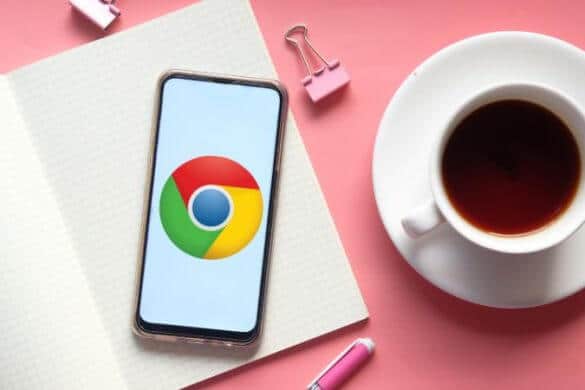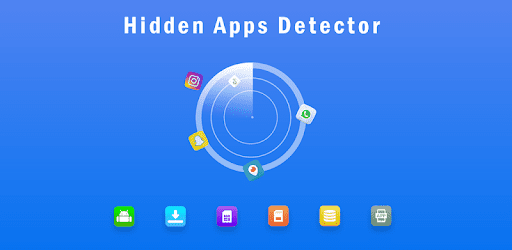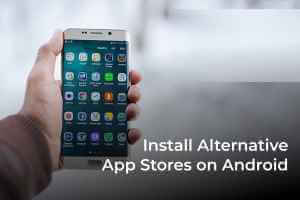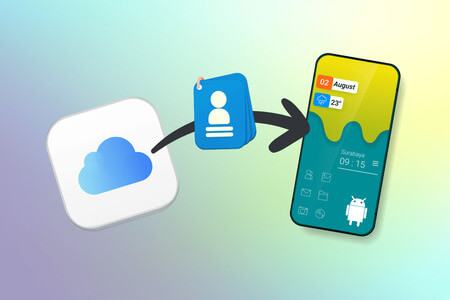Akıllı telefonunuz en iyi performansı etkin bir veri bağlantısıyla gösterir. Wi-Fi mevcut olmadığında, uzak yerlerde bile çevrimiçi olmak için mobil verilere güvenmeniz gerekir. Android cihazınızdaki mobil veriler (veya hücresel veriler) çalışmayı durdurur ve zorlaşırsa ne olur? Dahil olan birçok faktör var Android'i bağla mobil verileriniz. Bu nedenle, nereden başlayacağınızı bilmiyorsanız en yaygın sorunları gidermek zor olabilir. İşte Android'de mobil veri çalışmama sorununu çözmeyi deneyebileceğiniz bazı çözümler.

1. Veri planınızı kontrol edin
Sorun gidermeye başlamadan önce veri planınızın etkin olduğundan emin olun. Veri planınızda bir kullanım sınırı varsa daha düşük hızlarla karşılaşırsınız. Bu, mobil verilerin tam olarak çalışmamasının açık bir nedenidir.
2. Uçak modunu değiştirin
daha uzun anahtar Uçak modu Android cihazınızdaki tüm ağ bağlantılarını güncellemenin harika bir yolu. Herhangi bir küçük ağ sorununu düzeltebilir. Telefonunuzda Uçak modunu etkinleştirmek için Ayarlar'ı açın ve Ağ ve İnternet'e gidin. Bir dakika sonra Uçak modunu açıp kapatın.
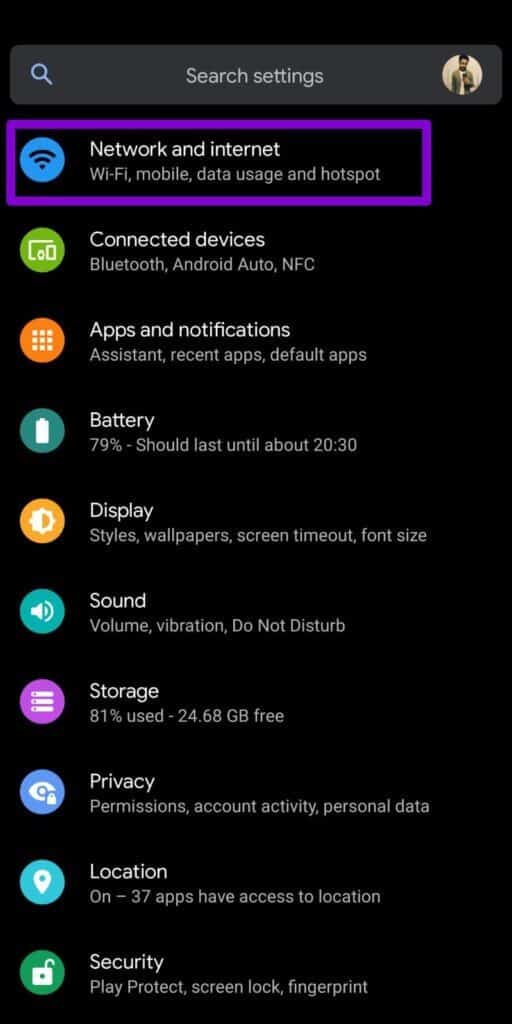
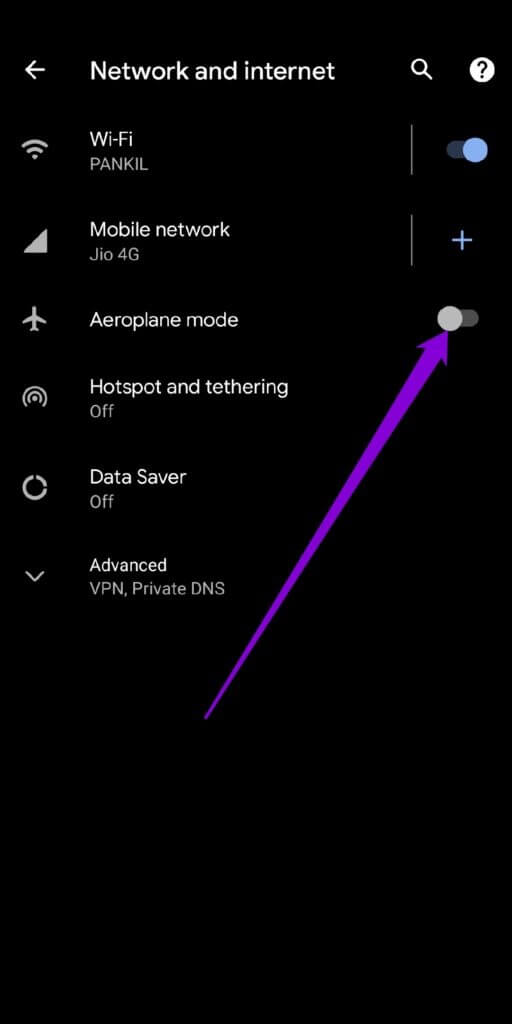
Mobil verilerin çalışıp çalışmadığını kontrol edin.
3. SIM kartı çıkarın ve yeniden takın
Ardından, SIM kartınızı çıkarıp tekrar takmayı denemelisiniz. Hazır oradayken, SIM kartınızda da herhangi bir hasar olup olmadığını kontrol ettiğinizden emin olun. Mümkünse, herhangi bir kart sorunu olup olmadığını kontrol etmek için SIM kartınızı başka bir akıllı telefona takmayı deneyin. Kart iyiyse ve sorun devam ederse, diğer çözümlere geçin.
4. Ağ türünü değiştirin
Telefonunuz, bulunduğunuz bölgede bulunmayan bir şebeke servisini kullanıyorsa, mobil veri çalışmayabilir. Örneğin 5G veya 4G'nin olmadığı uzak bir konumdaysanız aşağıdaki adımları takip ederek ağ türünü 3G olarak değiştirmeyi deneyebilirsiniz.
Adım 1: koşmak Ayarlar Android cihazınızda ve şuraya gidin: Ağ ve İnternet.
Adım 2: basın mobil ağ.
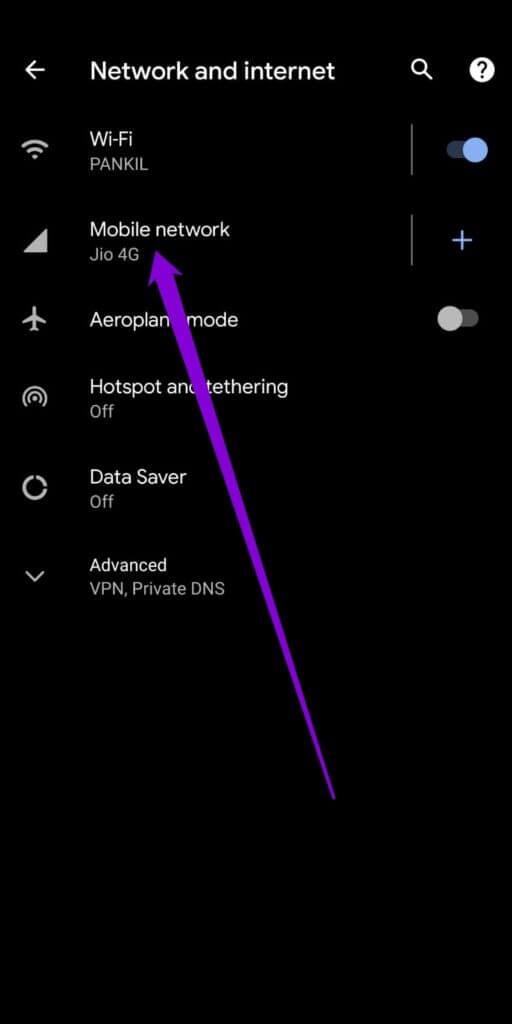
Aşama 3: açık tip favori ağ Ve seçin 3G.
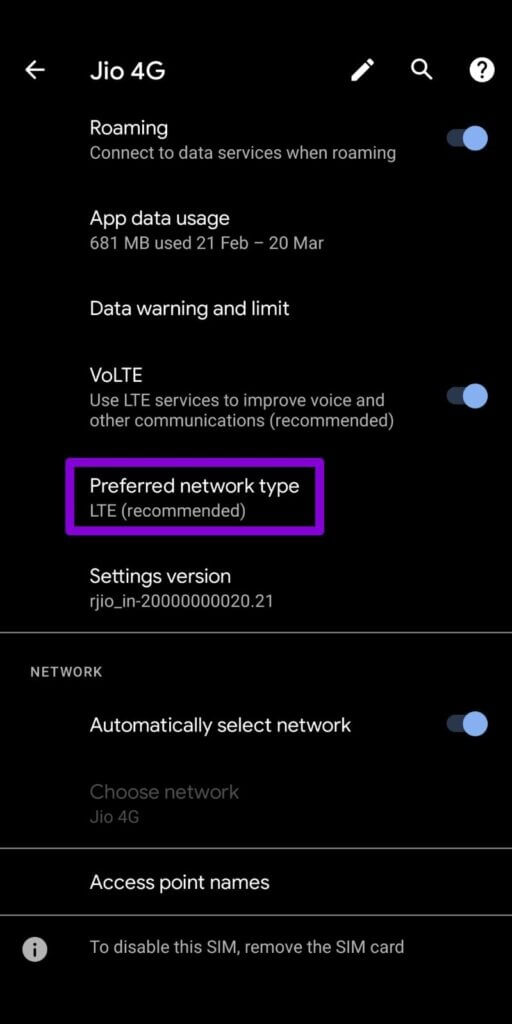
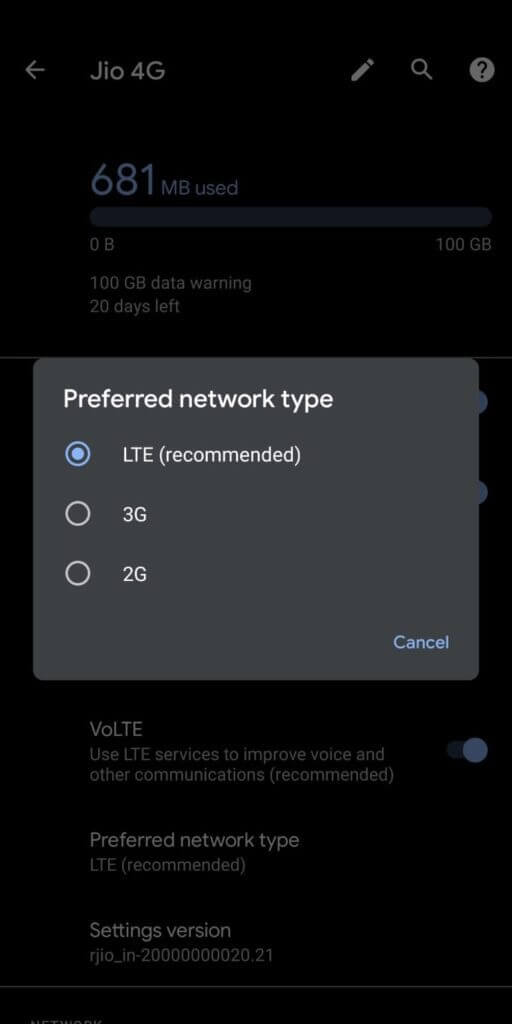
Bundan sonra mobil verilerin çalışıp çalışmadığını kontrol edin.
5. Mobil veri sınırını kaldırın
Android telefonlar, veri kullanım limitleri belirleyerek internet kullanımınız hakkında bilgi sahibi olmanızı sağlar. Android cihazınızda daha önce veri sınırını etkinleştirdiyseniz, bu sınıra ulaşıldığında telefon mobil veri kullanımını durduracaktır.
Android cihazınızda mobil veri sınırını kaldırmak için aşağıdaki adımları izleyin.
Adım 1: aç Ayarlar Android'de ve öğesine dokunun. Ağ ve İnternet.
Adım 2: Adresine git cep telefonu ağı Ve basın Veri uyarısı ve sınırı.
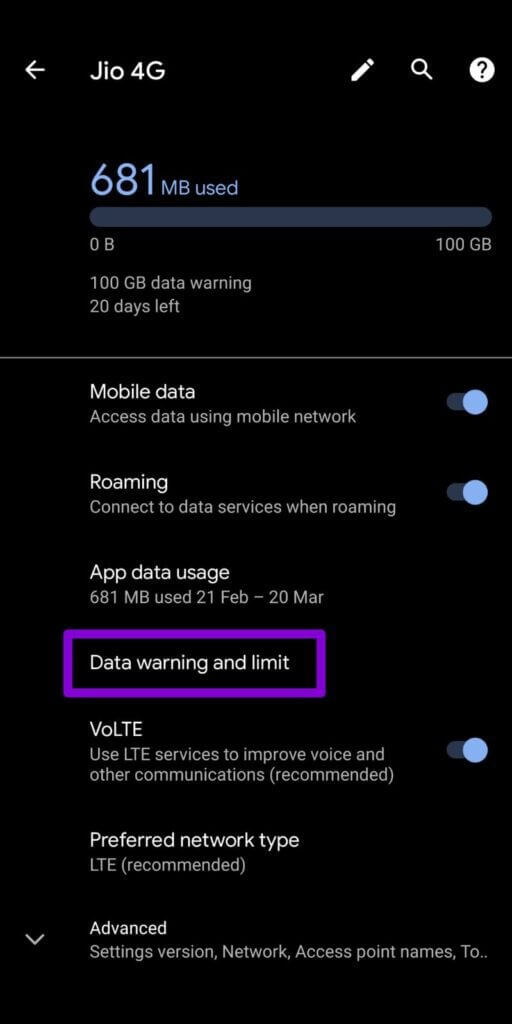
Aşama 3: yanındaki anahtarları kapatın. "Veri uyarısını ayarla" و "Veri limitini ayarla".
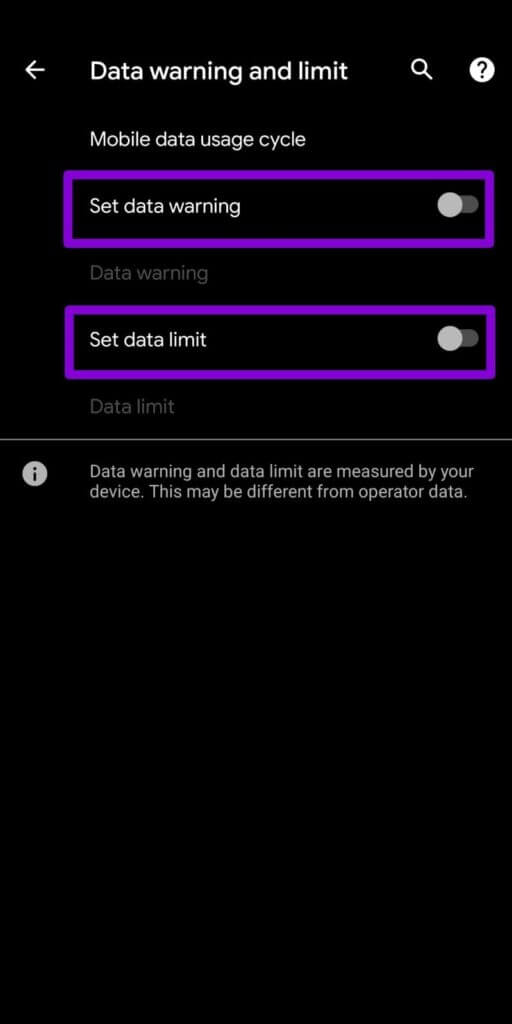
6. APNS'yi Sıfırla
APN (Erişim Noktası Adı), IP adresleri ve ağ geçidi ayrıntıları gibi önemli ayarları tutar ve Android'in operatörünüzün ağına bağlanmasına yardımcı olur. Bu Ayarlarla ilgili bir sorun varsa veya yakın zamanda operatörlerinizi veya veri planlarınızı değiştirdiyseniz, sıfırlamanız gerekebilir.
Adım 1: aç Ayarlar uygulaması telefonunuzda seçin ve Ağ ve İnternet. Sonra tıklayın Mobil ağ.
Adım 2: genişletmek Gelişmiş seçenekler üzerine tıklamak Erişim noktası adları.
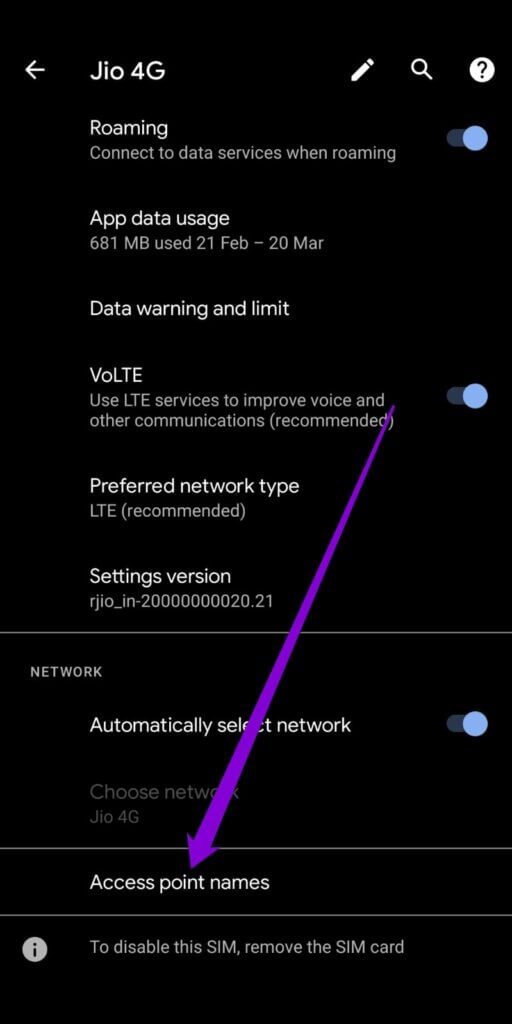
Aşama 3: basın Üç noktalı menü simgesi sağ üstte ve öğesini seçin Sıfırlama إلى Varsayılan.
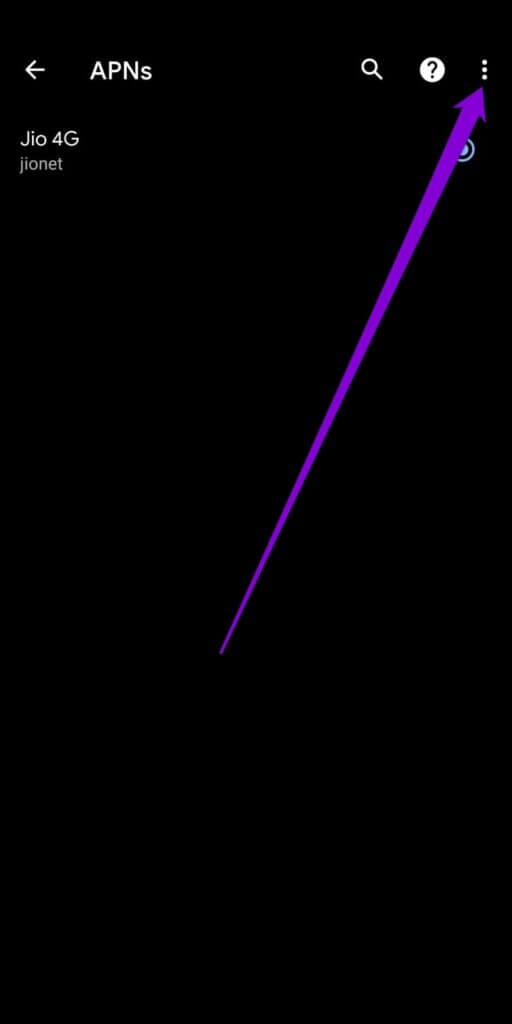
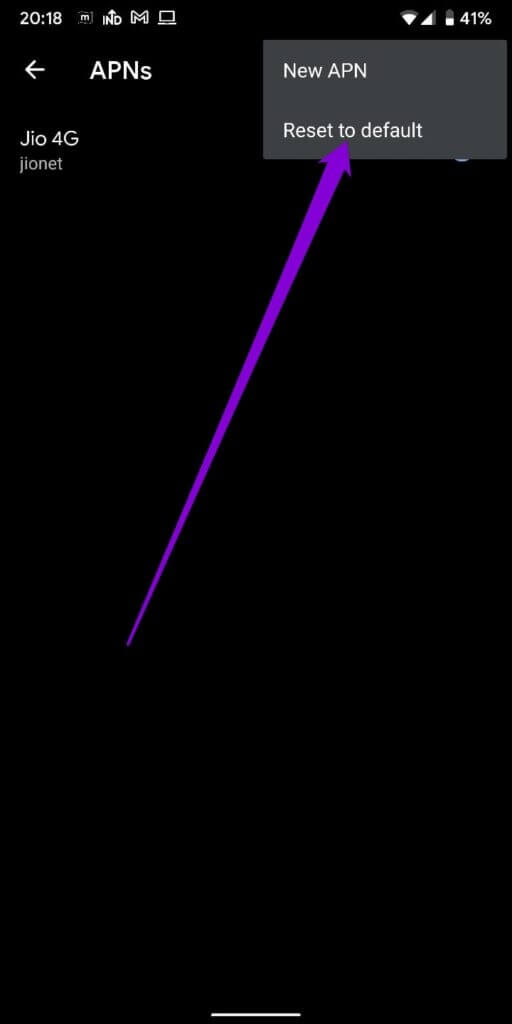
7. APN'yi manuel olarak yapılandırın
APN sıfırlama işe yaramazsa, aşağıdaki adımları izleyerek APN ayarlarını manuel olarak yapılandırmayı deneyebilirsiniz.
Adım 1: aç Ayarlar Listesi , Ve git Ağ ve İnternet Ve seçin cep telefonu ağı.
Adım 2: Adresine git Erişim noktası adları Ve basın Ellipsis simgesi seçmek için üstte Yeni erişim noktası adı.
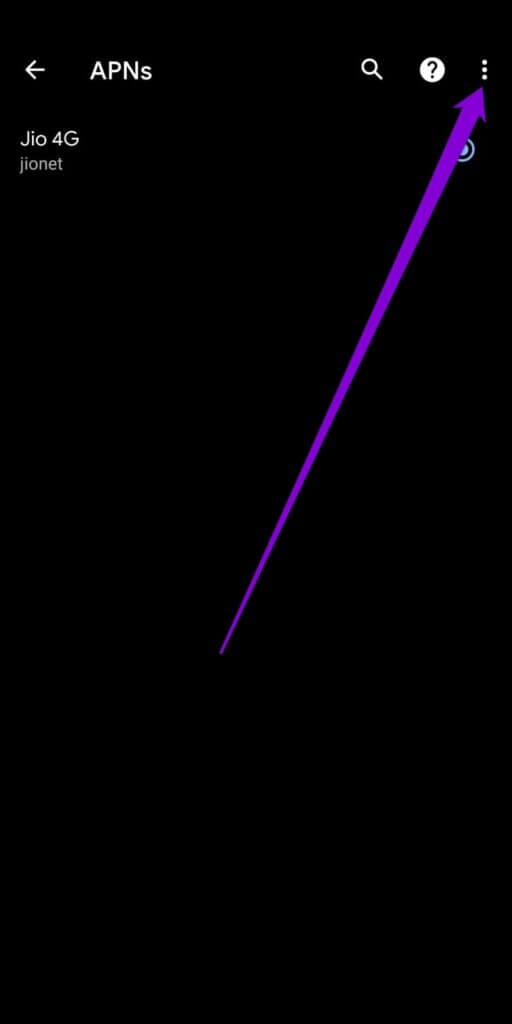
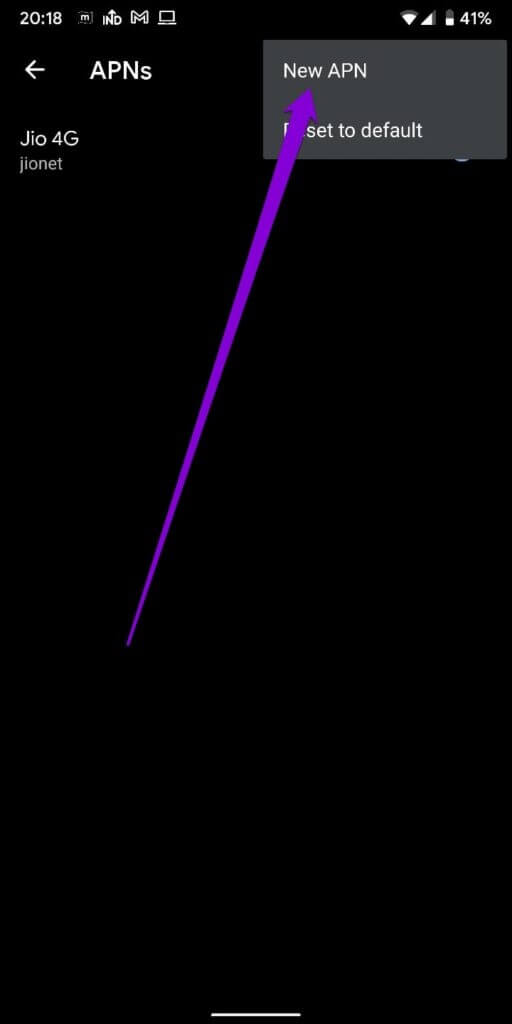
Aşama 3: Şuradan bilgi girin: Telekom Şirketi Sağladığınız alanlara girin ve APN'nizi kaydedin. bana geri dön Erişim Noktası Adları Ve seçin Yeni APN.
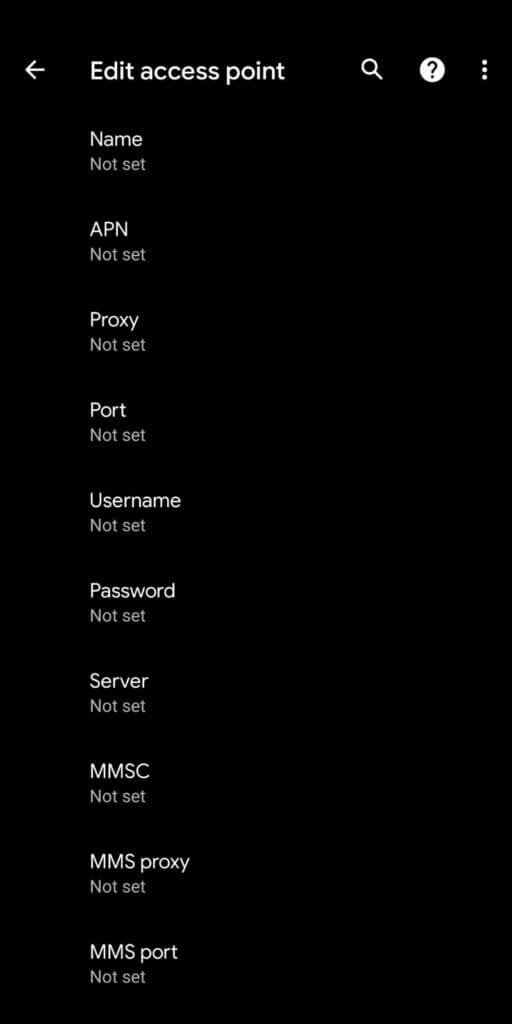
8. Ağ ayarlarını sıfırlayın
Yanlış yapılandırılmış ağlar, Wi-Fi, sesli posta, mobil veri vb. ile ilgili her türlü ağ sorununa yol açabilir. Ağ Ayarlarınızı sıfırlamak, tüm ayarları hızlı bir şekilde varsayılan değerlerine döndürmenize yardımcı olabilir ve baştan başlamanıza olanak tanır.
Bunu yalnızca son çare olarak kullanmanız gerektiğini unutmayın. Bu süreçte kayıtlı tüm Wi-Fi ağlarını, Bluetooth bağlantılarını ve diğer ağ ayarlarını kaybedeceksiniz.
Adım 1: aç Ayarlar Android cihazınızda seçin ve sistemi.
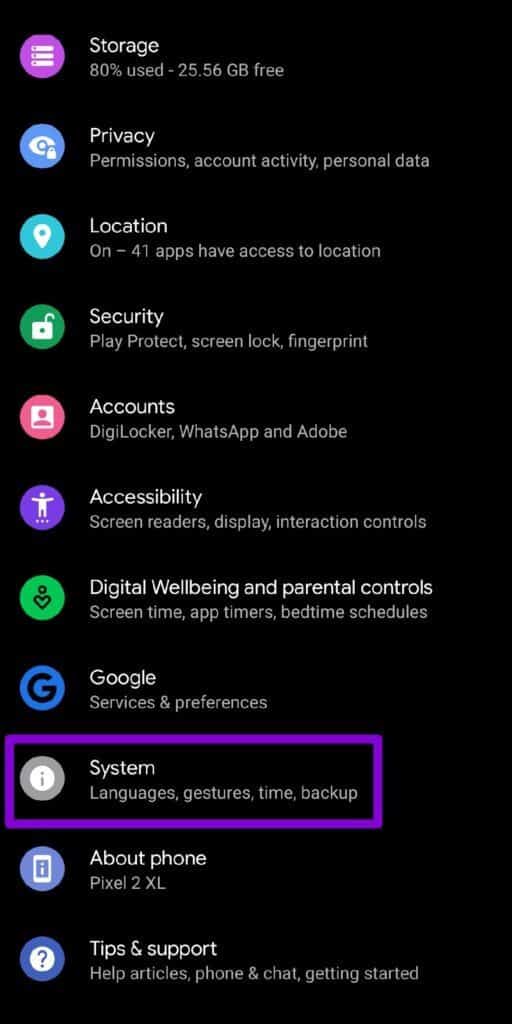
Adım 2: genişletmek Gelişmiş seçenekler لفتح Ayarları sıfırla. basın Wi-Fi, Mobil ve Bluetooth'u sıfırlayın.
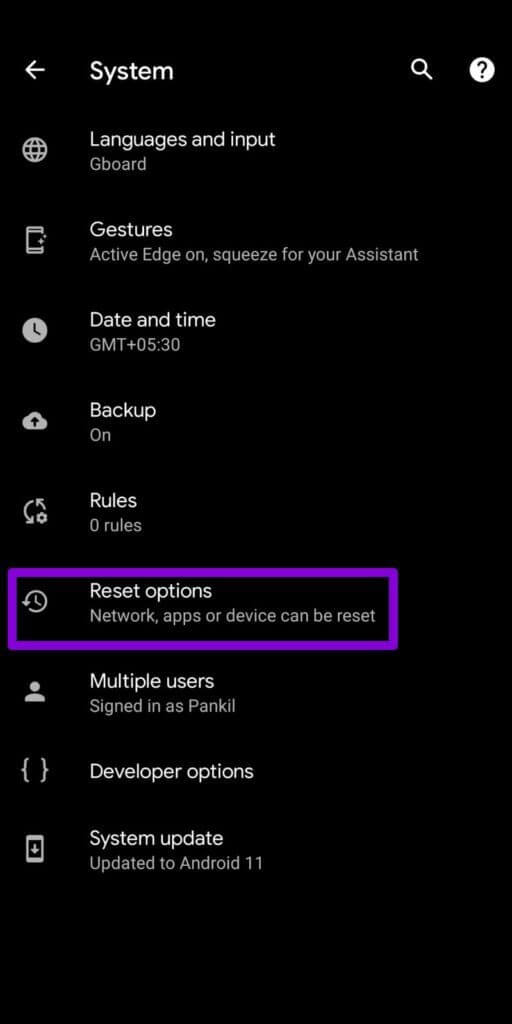
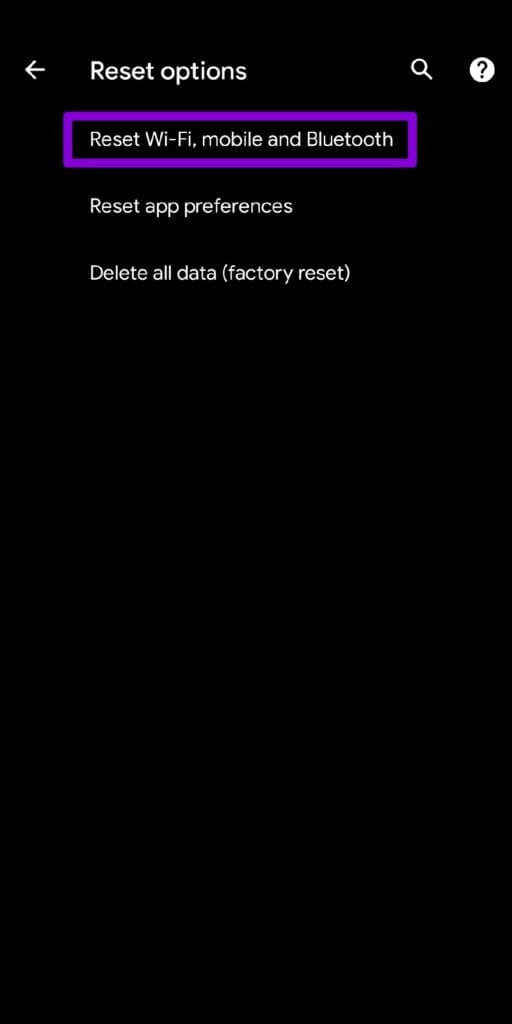
Aşama 3: Son olarak düğmeye basın Ayarları Sıfırla Aşağıda.
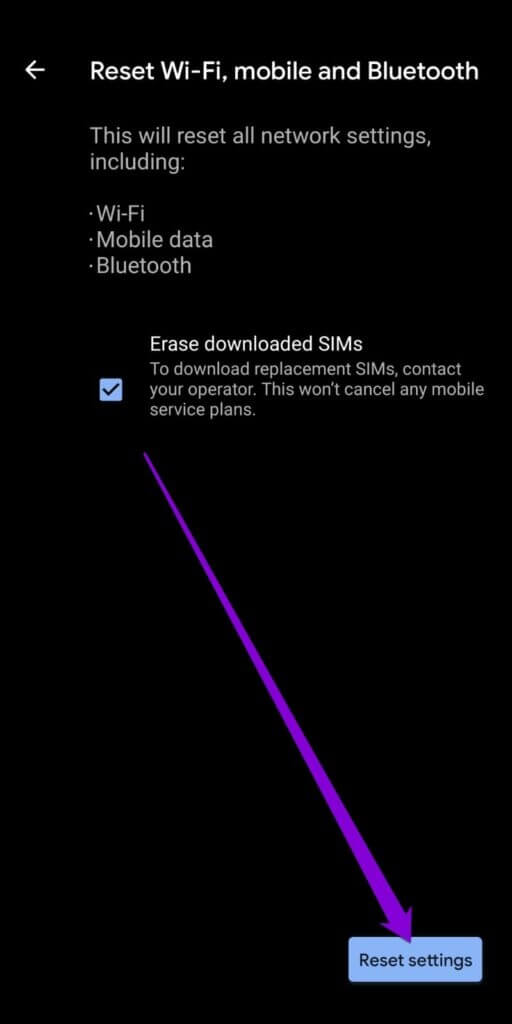
Talep üzerine veriler
Android telefonunuzun neden mobil veri kullanmadığını merak etmeye başlamadan önce derin bir nefes alın. Yukarıdaki çözümlere giderek Android'de çalışmayan mobil verileri düzeltebilirsiniz. Ancak bu ipuçlarından hiçbiri işe yaramazsa, daha fazla yardım için servis sağlayıcınıza başvurmanızı öneririz.